Как подключить VPN Наружу на Keenetic
Обратите внимание! Если у вас Windows 7 или macOS, пожалуйста используйте инструкцию по ссылке ниже:
Инструкция для установки AWG ключа (вручную)Шаг 1
Выпуск нового ключа для приложения
1. Зайдите в личный кабинет на сайте https://vpn-naruzhu.com/profile, используя почту, на которую вы оформляли заявку и нажмите Получить ещё один ключ
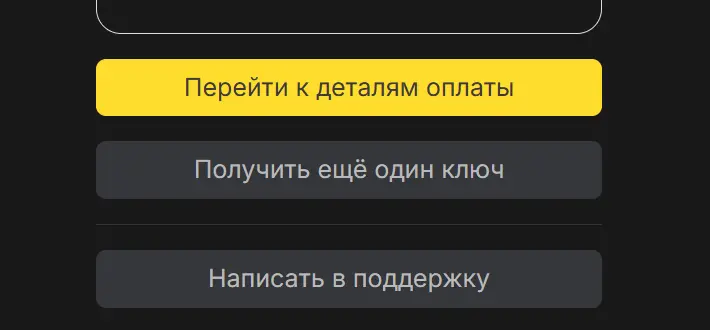
В рамках подписки можно подключить до 10 устройств, используя для каждого устройства свой ключ. Главное правило 1 ключ (файл) = 1 устройство. Нельзя использовать 1 ключ на двух и более устройствах. Если вам необходимы дополнительные ключи, пожалуйста, закажите их в личном кабинете.
2. В Настройках “Откуда подключаетесь” оставляем Россия, Страна VPN выставляем “Автоматически” или выберите нужную вам страну и нажмите Продолжить.
3. Скачайте «ключ», который пришел вам на почту. Сохраните его в отдельной папке с ключами или в любой другой удобной папке. Он выглядит как .conf файл с названием из сочетания букв и цифр, пример имени ключа: R_ICDFB9AT_6.conf
Шаг 2
Установите приложение
Скачайте утилиту Gokeenapi, установите на ваш пк и откройте её.
Скачать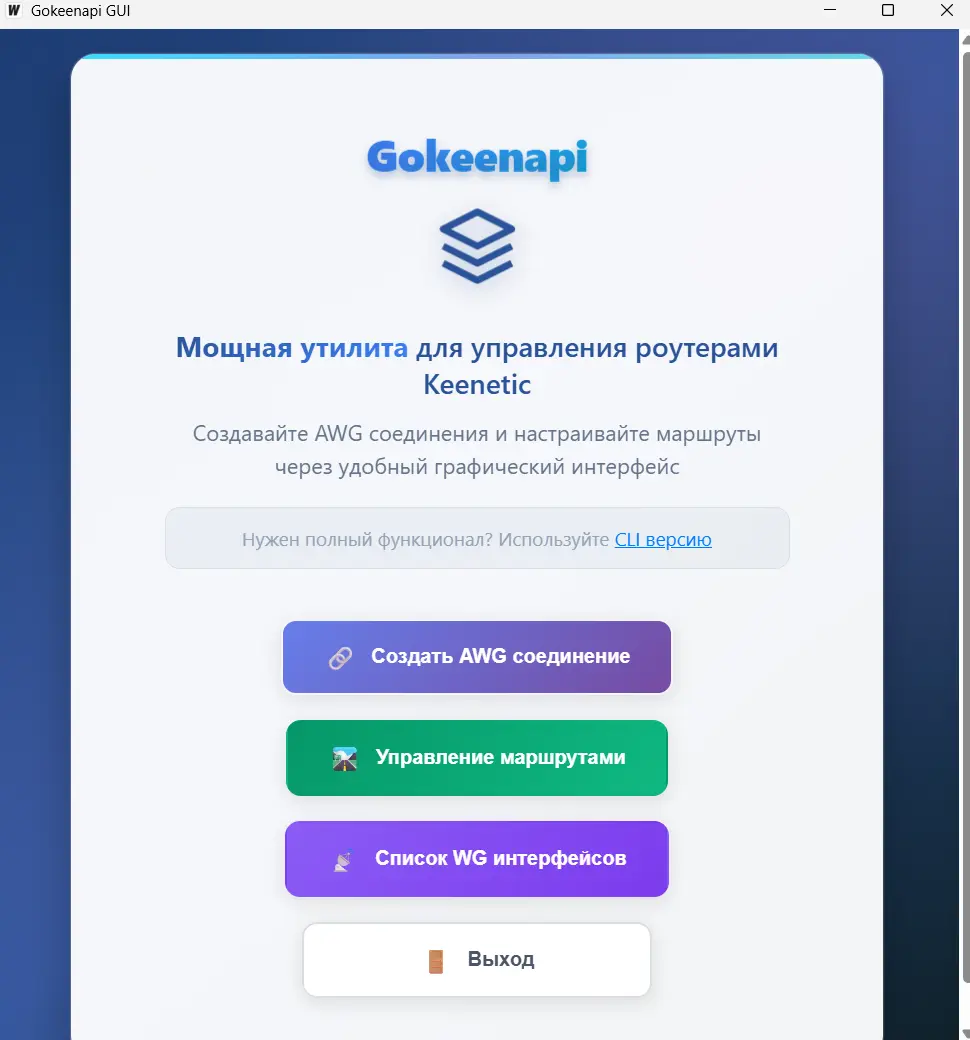
Добавьте ключ, нажав на кнопку “Создать AWG соединение” в утилиту.
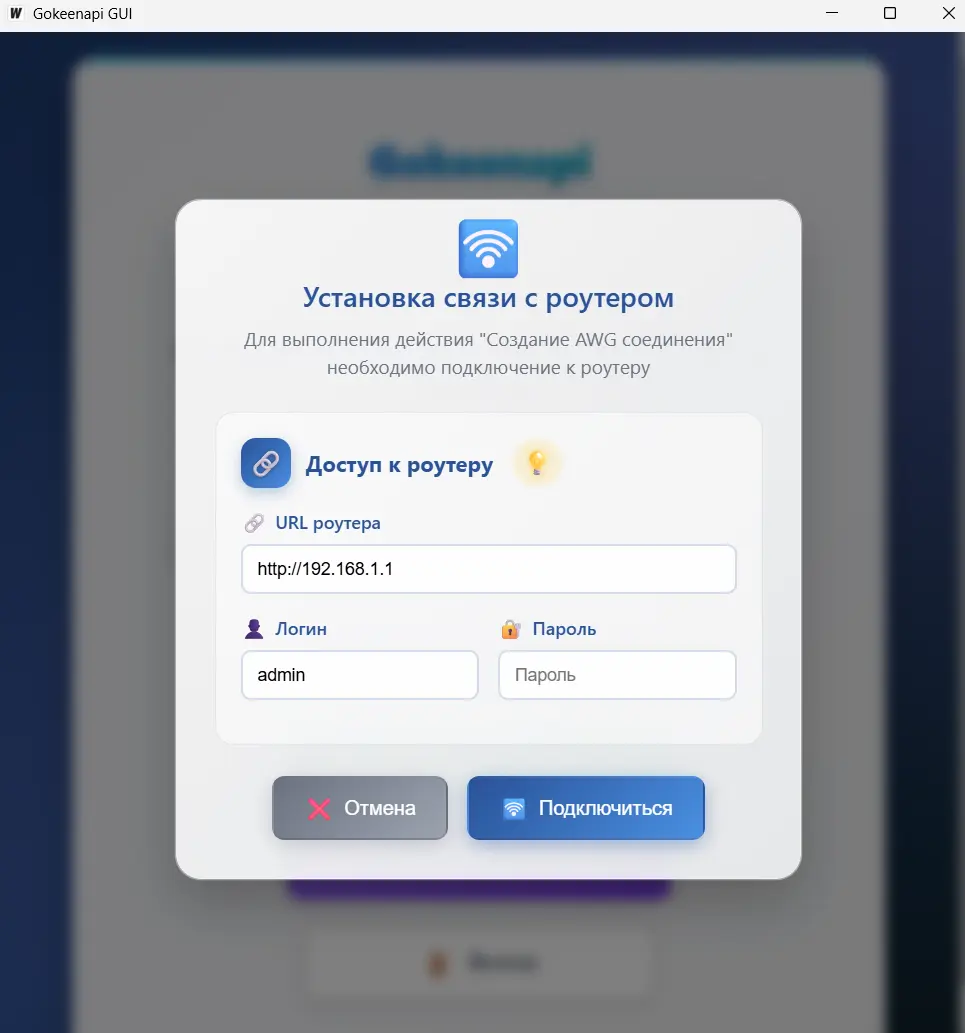
Шаг 3
Введите данные роутера
Пропишите в настройках данные вашего роутера и подключите роутер, нажав кнопку Подключиться.
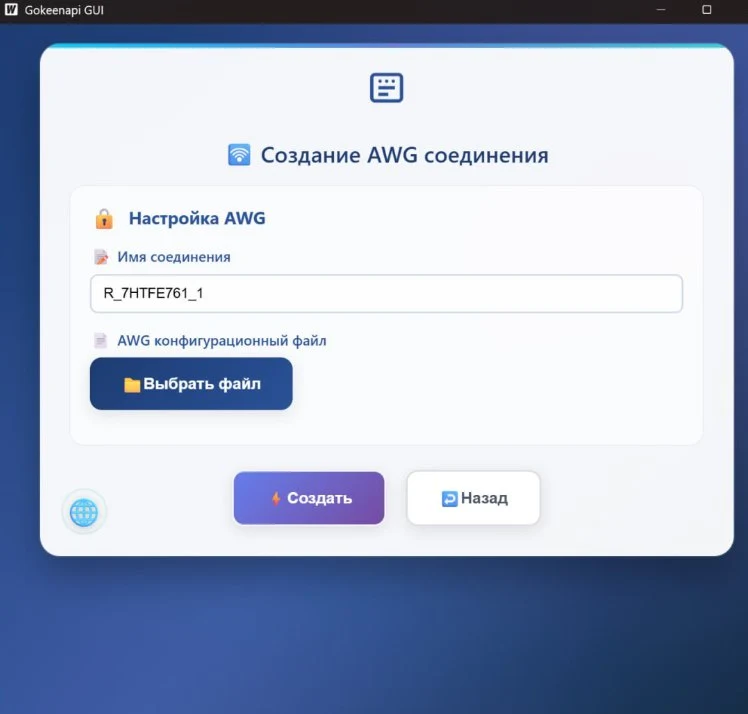
Шаг 4
Настройте подключение
Далее добавьте ваш ключ оттуда, где вы его сохранили и нажмите Создать. Далее утилита обработает ваш AWG ключ.
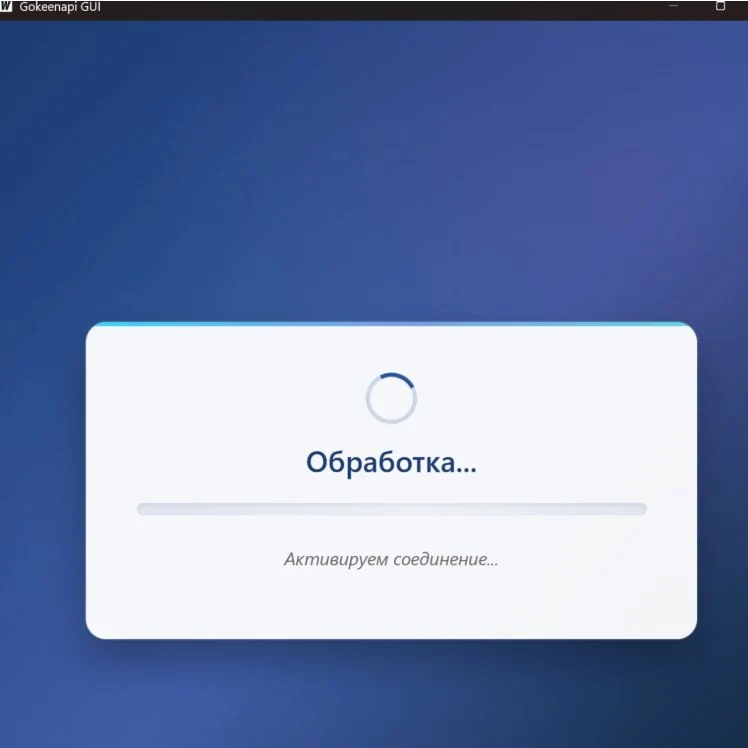
Появится надпись об успешном соединении. Это значит, что ваш роутер теперь подключен к VPN через AWG соединение.
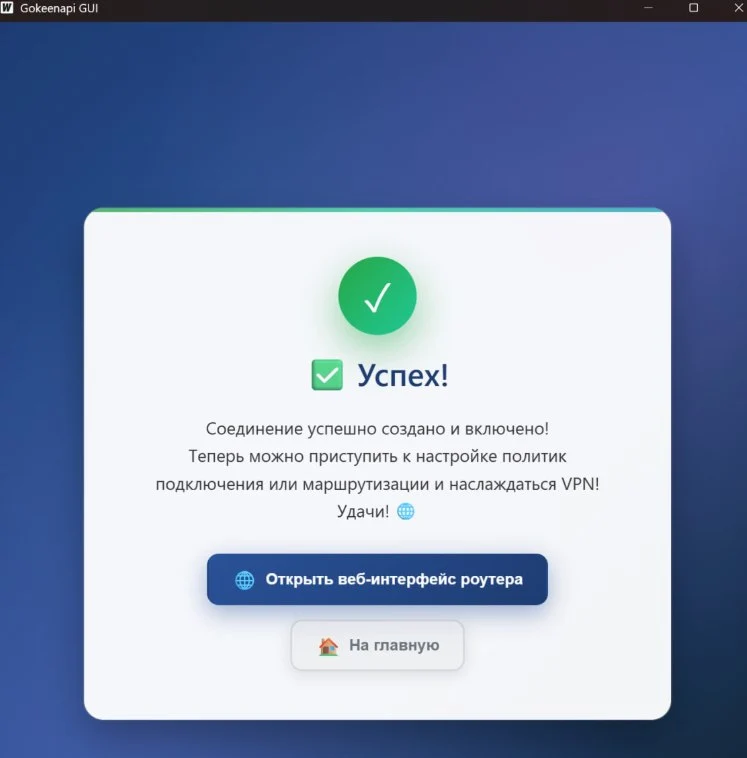
И это также отразится в подключениях самого роутера.

Для роутеров у нас также есть альтернативный вариант подключения по L2TP, инструкцию к которому вы можете посмотреть по этой ссылке. Мы рекомендуем подключать роутер через AWG, используйте L2TP подключение, если другие варианты для вашего роутера невозможны.
Шаг 5
Проверьте, что все работает
Проверьте, что нужный сайт открывается. Если что-то не работает, напишите нам. Обязательно Вам поможем
При обращении в поддержку - сразу сообщите следующие параметры:
- Вашу электронную почту, на которую оформлена подписка.
- Имя и номер ключа, который вы добавляете в утилиту.
- Что именно у вас не работает и как это проявляется, желательно приложить скрин проблемы.